联想小新air14怎么重装?
很多人都经历过笔记本卡顿或者突然重启的烦恼,尤其是在认真工作的时候,电脑一慢就让人抓狂。其实,很多这些问题并不算大问题,解决的方法其实也很简单,那就是重装系统。而且,现在重装系统真的丝毫无难度。今天,韩博士就来以联想小新air14这款笔记本为例,给大家分享一个最简单的重装系统方法!
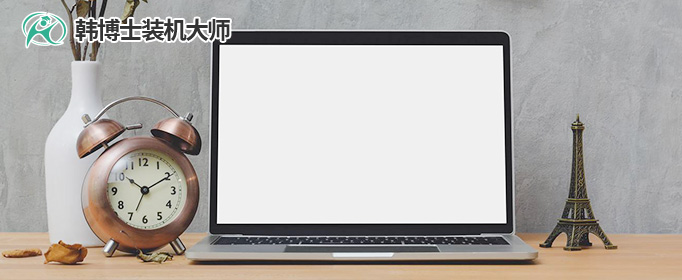
一、重装系统必备工具
装机必备软件:一键重装系统软件(点击红字下载)
二、联想小新重装系统的注意事项:
1. 备份重要数据:电脑上重要的文件,特别是桌面文件、C盘文档等,这样即使系统重装后,你也能轻松找回自己的数据。
2. 确保电源充足:重装系统是个需要时间的过程,确保笔记本连接电源,避免中途断电。
3. 网络连接: 安装过程中需要下载大量的更新文件,所以,保持稳定的网络连接,这是非常重要的。
三、系统重装的一步步教程
1.下载韩博士装机大师并完成安装,打开软件后,找到并点击“开始重装”按钮,系统重装就能顺利开始了。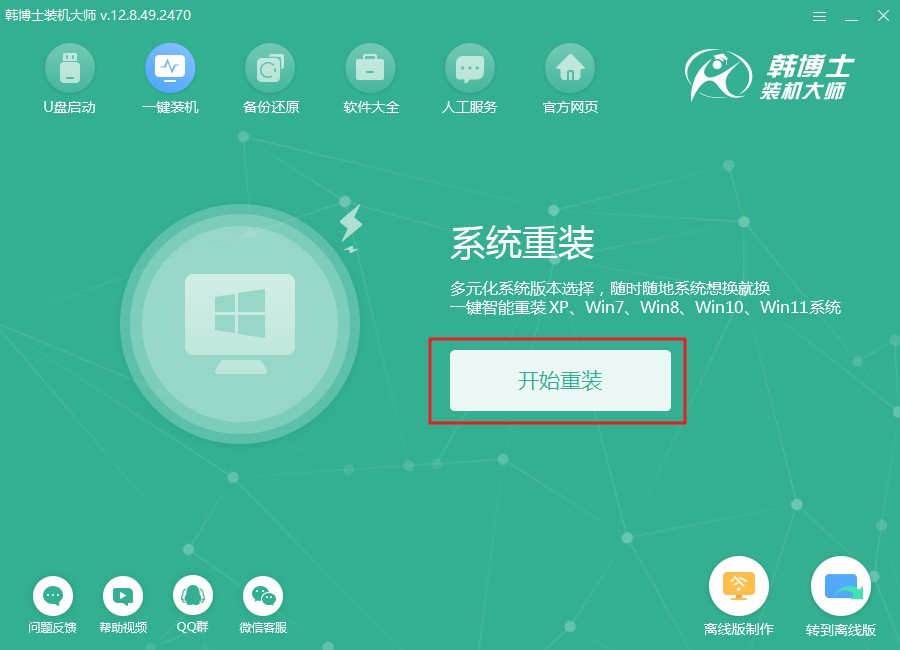
2.韩博士会自动进行系统环境检测,等到检测结束后,点击屏幕上的“下一步”按钮。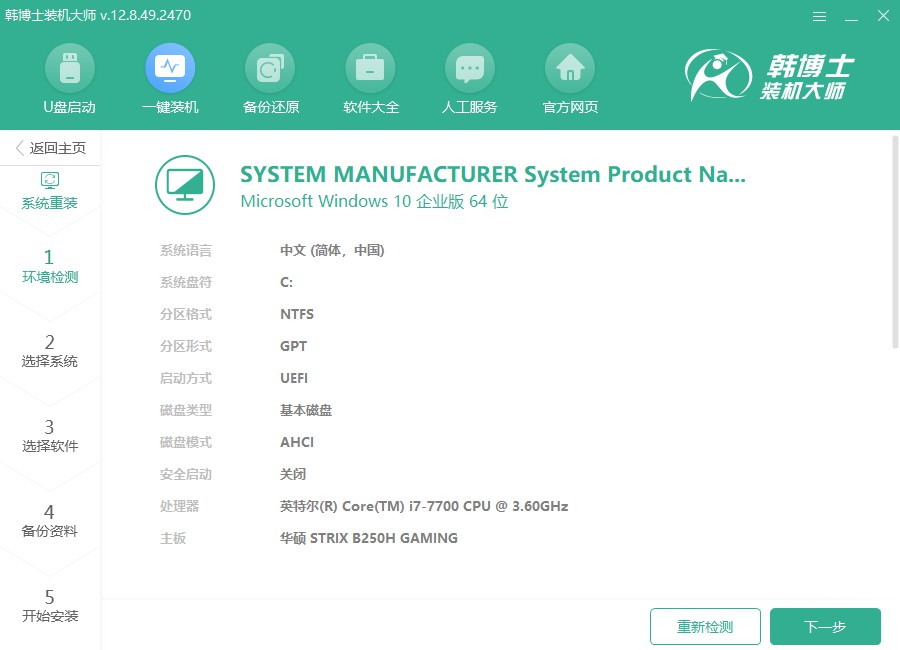
3.进入“选择系统”步骤,您会看到所有可用的win10系统文件。请从中选择一个适合您需求的版本,然后点击“下一步”开始安装。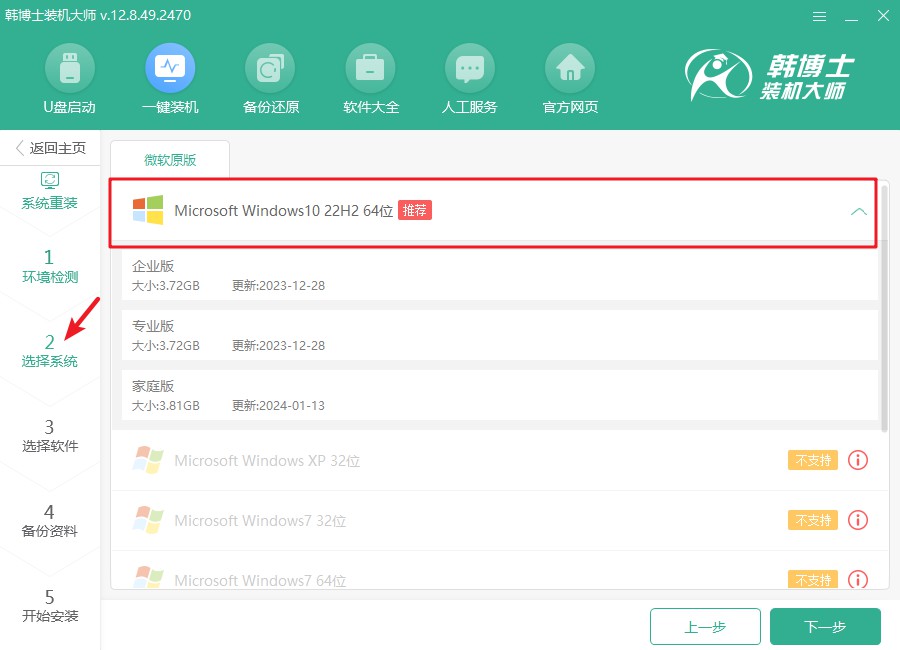
4.正在下载系统文件,预计会需要一点时间。请您保持耐心,暂时不需要进行任何操作,待文件下载完毕后,您可以继续安装过程。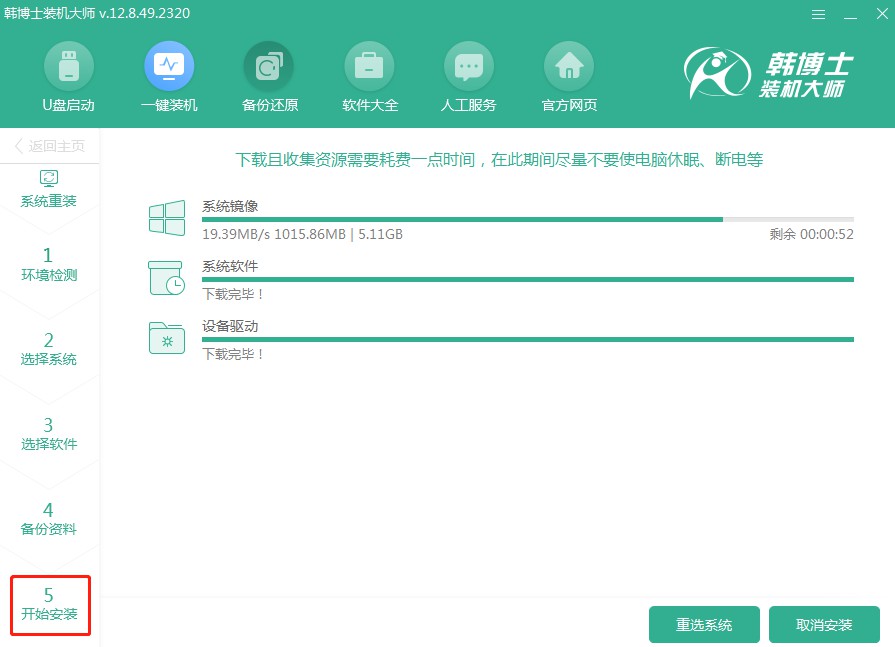
5.现在进入了安装环节,建议您尽量保持电脑不被打扰,避免中途做其他事情。安装完成后,请点击“立即重启”来启动新系统。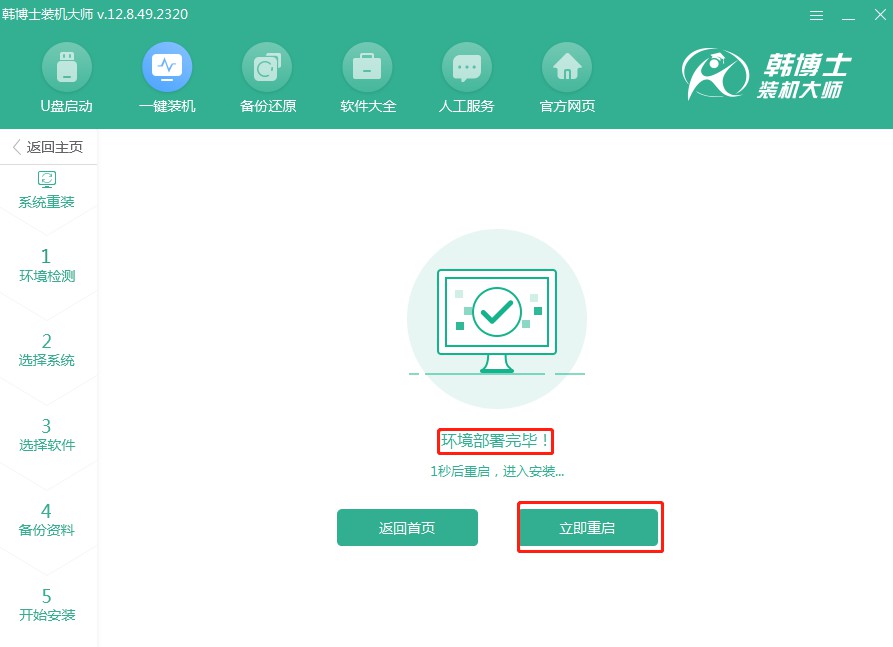
6.使用方向键“↑”和“↓”来浏览不同的选项,选定第二项后,按回车键确认,您将成功进入PE系统。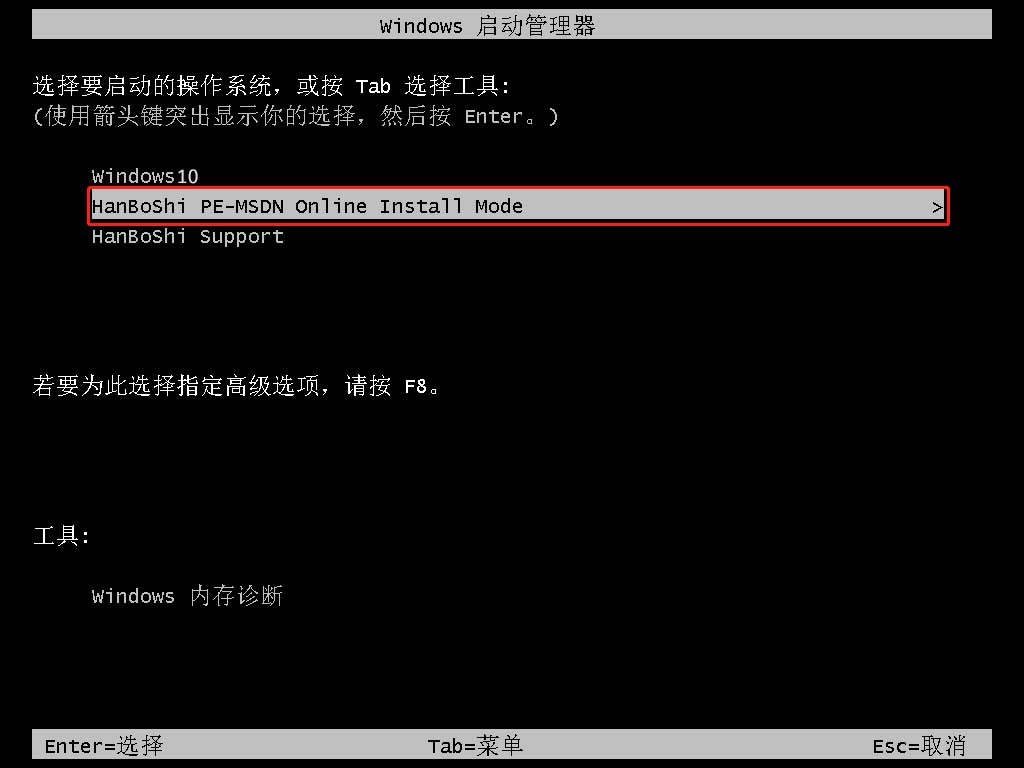
7.一旦进入PE界面,win10的安装过程将会自动开始,您无需手动干预。待系统安装完成后,您只需点击“立即重启”按钮即可。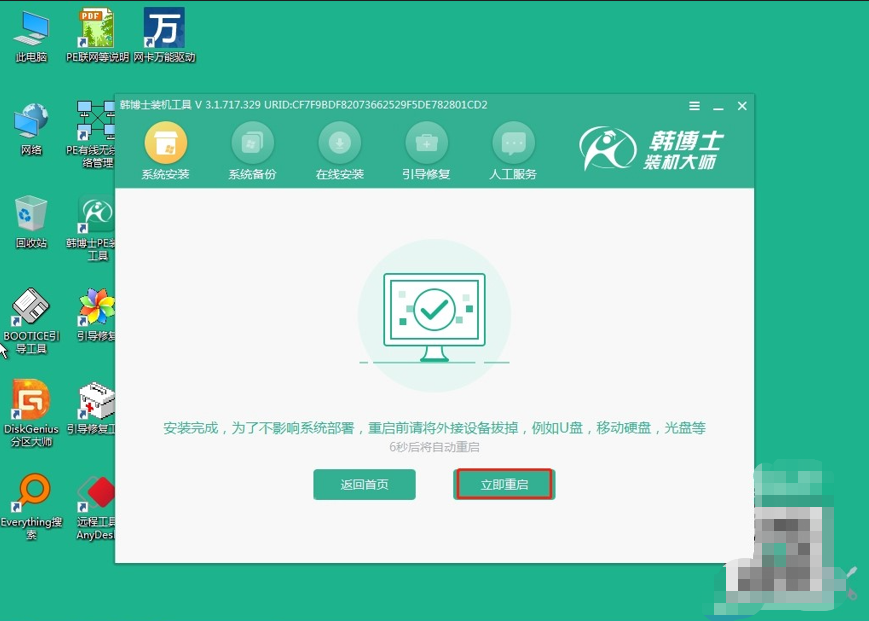
8.重启后看到win10桌面,就表示韩博士已经完成了系统安装过程,您需要的操作系统也已经安装成功了。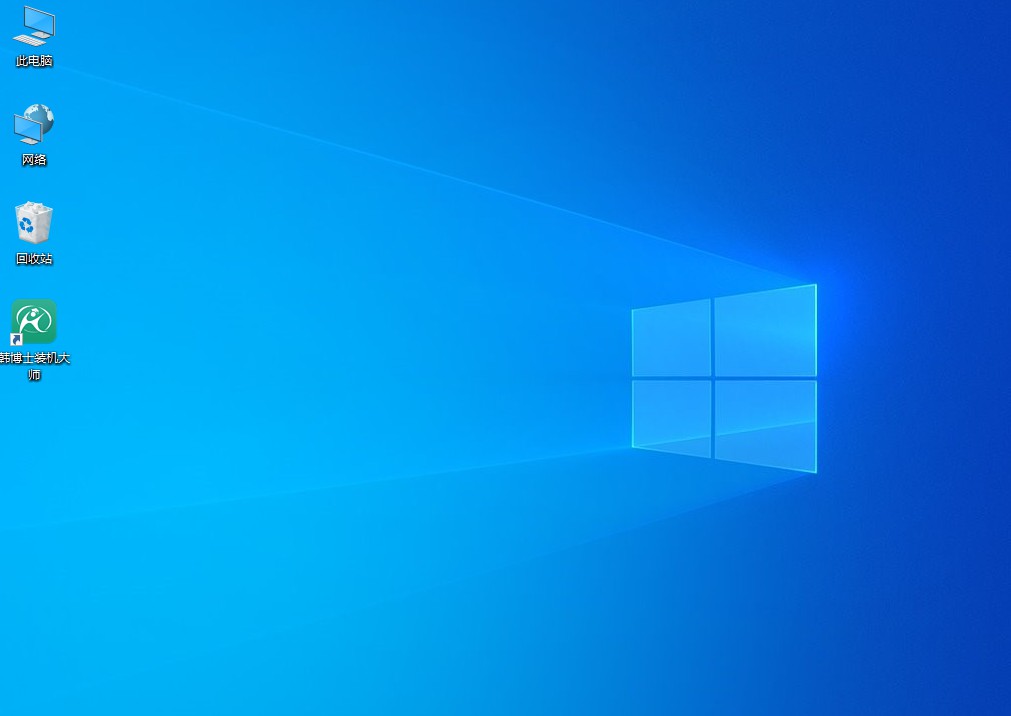
以上就是具体的联想小新air14装机教程!韩博士的一键重装教程,点击几下,就可以开始重装系统了。比起自己手动做启动盘,这种方法简直是省时省力,轻松又高效。当然,重装前有一个事项是必不可少的,那就是备份数据,把数据备份好,总是没错的。

